Adobe Photoshop is hoofsaaklik ontwerp om met beelde te werk. Maar benewens gereedskap waarmee u inskripsies "met die hand" kan maak (kwas, potlood), het dit ook baie gevorderde instrumente vir die skep en verskillende transformasies van tekste.
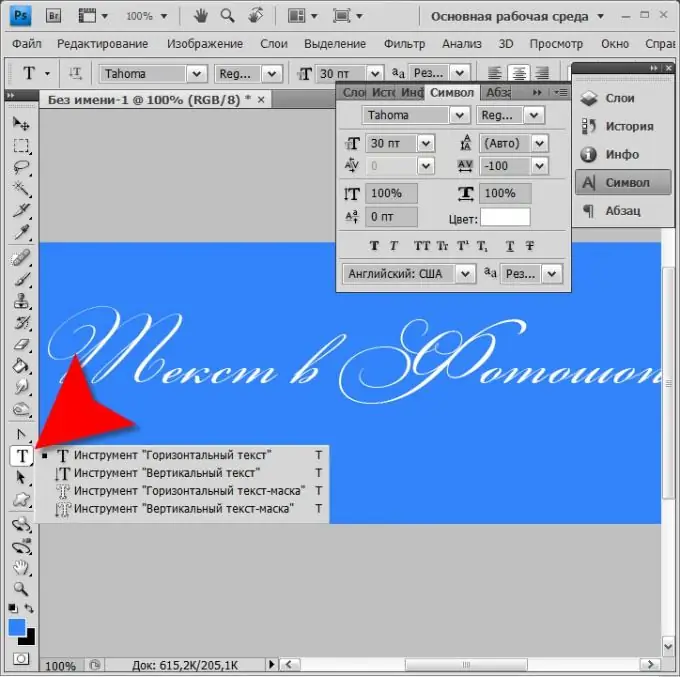
Dit is nodig
Grafiese redakteur Adobe Photoshop
Instruksies
Stap 1
Skep 'n nuwe dokument waar die teksboksie geplaas sal word. Om dit te doen, druk u net die CTRL + N. -toetskombinasie. In die skeppingsdialoog, spesifiseer die afmetings wat voldoende is om die beoogde teks te akkommodeer.
Stap 2
Vul die enigste laag tot dusver met 'n bietjie kleur, sodat die geskepte teks beter op die agtergrond sigbaar is. Druk die G-sleutel en klik met die muis op die leë prentjie.
Stap 3
Klik en hou die T-ikoon op die nutsbalk vir 'n oomblik. Met 'n normale klik skakel hierdie ikoon die instrument aan vir die skep van teksetikette, en met 'n langer houvas van die linkermuisknop word toegang tot 'n seleksie van verskillende variëteite van hierdie instrument oopgemaak. "Horisontale teks" is die mees algemene opsie en kan op dieselfde manier geskryf word as in 'n eenvoudige teksredigeerder. Met hierdie instrument gekies, klik op enige plek in die dokument en begin tik. In hierdie geval sal Photoshop 'n aparte tekslaag skep. "Vertikale teks" is soortgelyk aan die vorige, maar na elke letter maak die redakteur die oorgang na die volgende reël, dws. die letters word onder mekaar geplaas. "Horisontale teksmasker" werk anders. Met hierdie instrument kan u ook horisontale tekste tik, maar die tekslaag word nie geskep nie, maar krullerige areas word gekies langs die kontoer van die letters, woorde en lyne wat u tik. As die etiket gereed is, kan u op enige bestaande beeldlaag klik en u teks daarop sny deur eenvoudig op die Delete-sleutel te druk. Of, inteendeel, keer die keuse om en knip alles uit die prentjie, en laat slegs die inskripsie wat u ingetik het, agter. Daar is nog talle ander maniere om hierdie instrument te gebruik.
Stap 4
Klik op die dokument en tik 'n teks. Klik daarna op die eerste ikoon op die nutsbalk ("Move" -instrument) om die teksinvoermodus uit te skakel.
Stap 5
Open die gedeelte "Venster" in die menu en kies die item "Simbool" om die parameters van die opskrif te verander. In die heel eerste vervolglys (links bo) in die instellingspaneel kan u die lettertipe van die inskripsie (lettertipe) verander na een van die lettertipes wat op u rekenaar geïnstalleer is. Regs hiervan is 'n lettertipe-kieser - standaard, kursief, vet en 'n kombinasie van hierdie drie. In die tweede reël aan die linkerkant - 'n veld om die lettergrootte (puntgrootte) te kies (of handmatig in te voer), regs daarvan - om die linspasie (voorste) in te stel. Die derde reël bevat twee kontroles vir die afstand tussen letters (kerning en dop). Op die onderstaande lyn kan u die verhoudings van kompressie van standaard lettergroottes afsonderlik vir vertikaal en horisontaal spesifiseer. Nog laer, kan u die hoeveelheid skuif van die geselekteerde letters of woorde in verhouding tot die res van die teks vertikaal stel (verreken van die basislyn). Deur op die reghoek te klik met die inskripsie "Kleur", kan u die dialoog oopmaak vir die keuse van 'n skaduwee vir die inskripsie as geheel of slegs vir die geselekteerde letters.
Stap 6
Onderaan die paneel is daar piktogramme waarmee u die letters van die inskripsie vet, kursief, met hoofletters, met hoofletters kan maak, terwyl u die grootte van hoofletters (klein hoofletters), opskrif, onderskrift, onderstreep, deurstreep behou. Hier word hulle in volgorde van links na regs gelys. Heel onderaan, kan u in die lys aan die linkerkant die taal vir koppelteken kies, en aan die regterkant die lettertypevlakmetode.
Stap 7
Stoor u dokument in Photoshop-formaat as u klaar is met die opmaak van die teks. Dit kan gedoen word deur op CTRL + S te druk.






